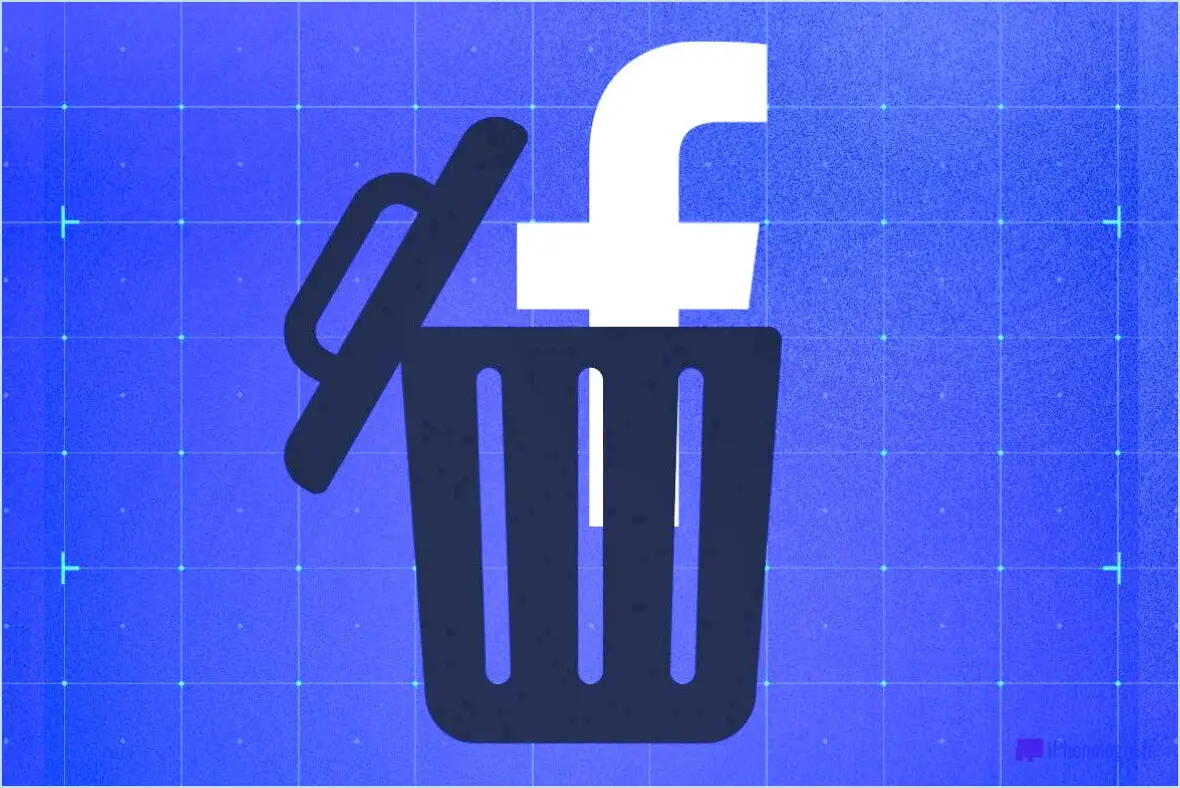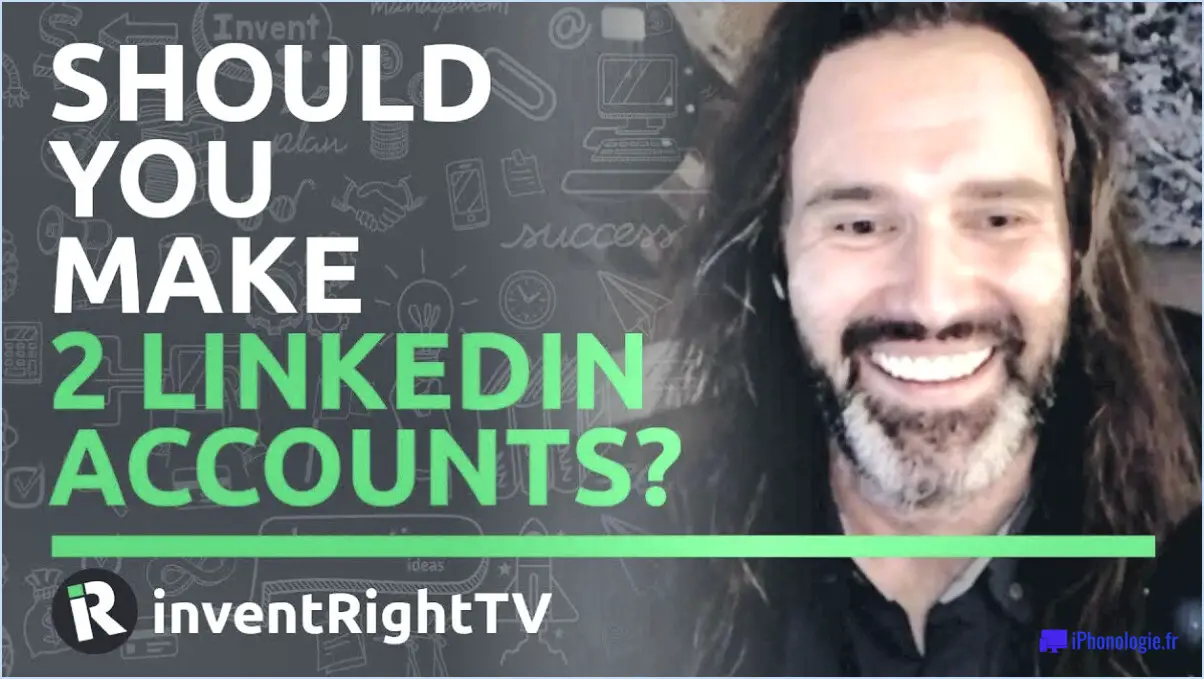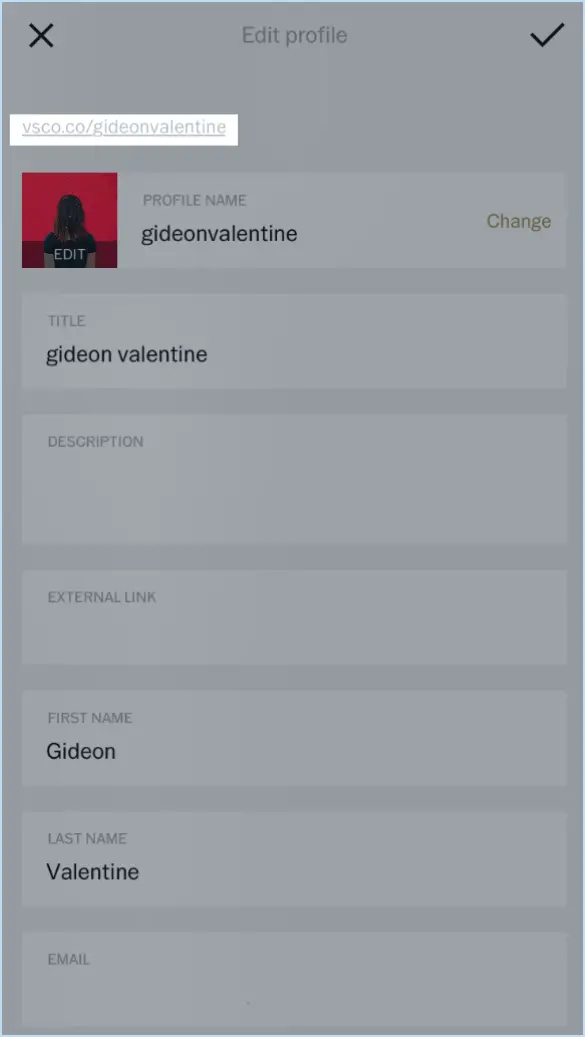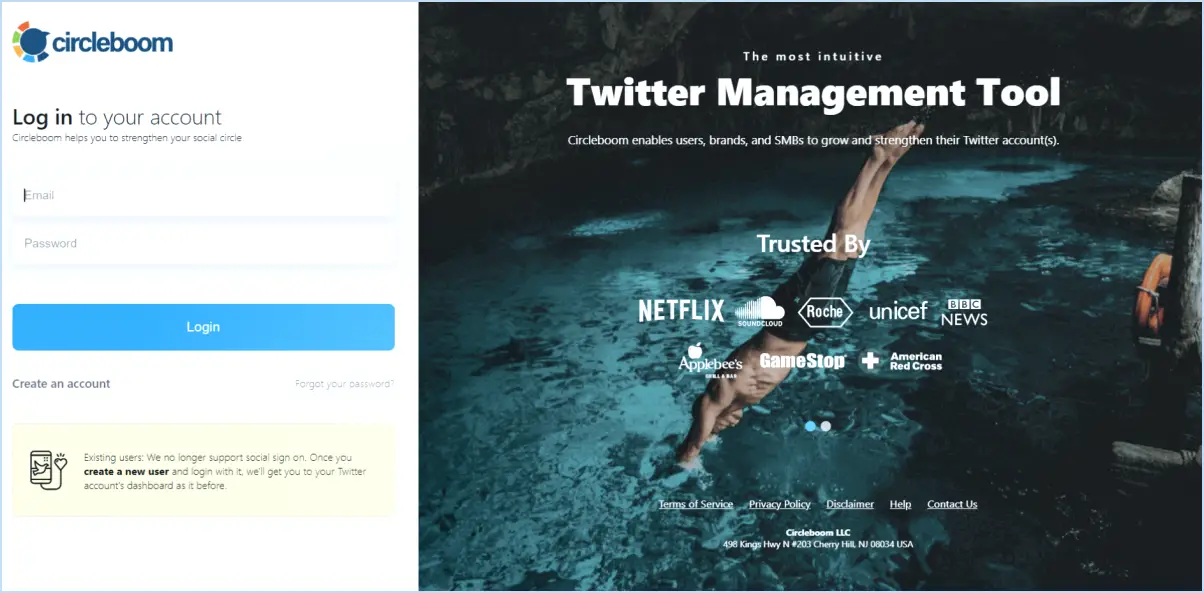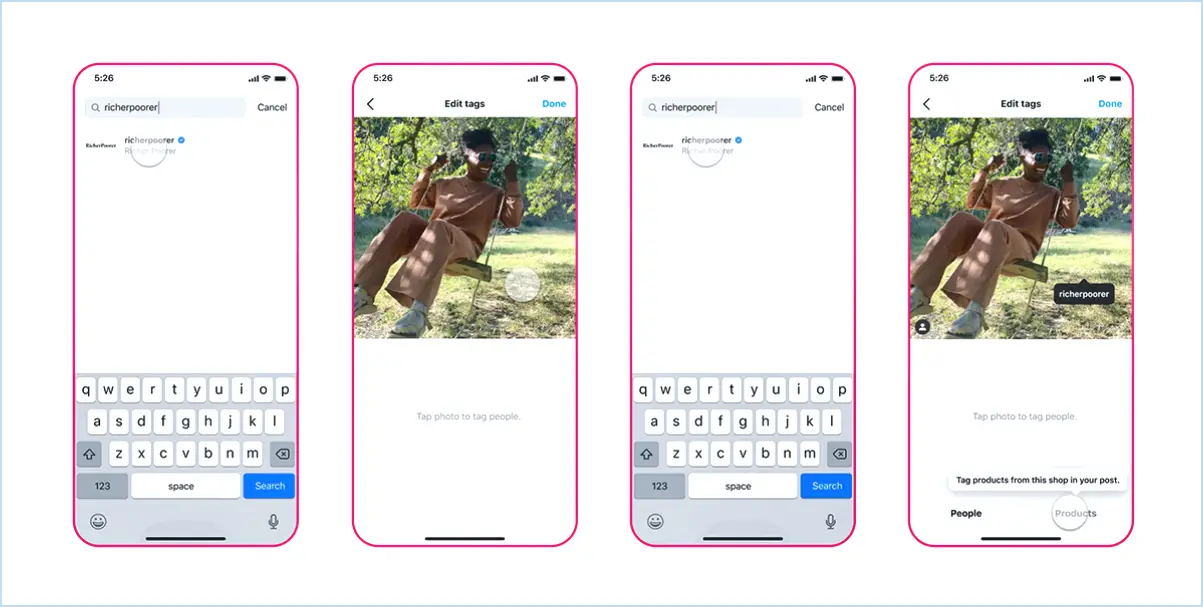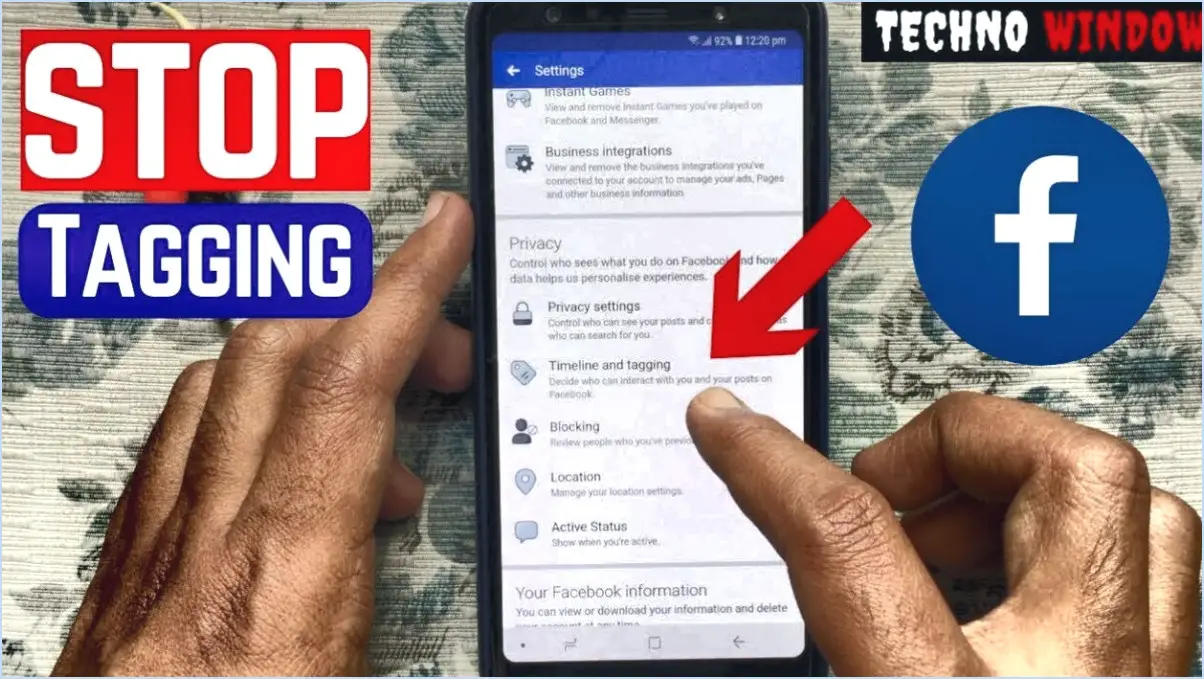Comment ajouter de vieilles photos à la story instagram?

Ajouter de vieilles photos à vos stories Instagram est un jeu d'enfant, et vous avez quelques options pour le faire de manière transparente. Que vous utilisiez l'application Instagram sur votre téléphone ou un éditeur de photos en ligne comme Pixlr, voici comment faire briller ces images nostalgiques dans vos stories :
Utilisation de l'application Instagram :
- Lancer Instagram : Lancez l'application Instagram sur votre smartphone. Assurez-vous d'être connecté à votre compte.
- Accédez à Stories : Depuis votre fil Instagram, glissez vers la droite ou tapez sur votre photo de profil en haut à gauche pour accéder à la fonctionnalité Stories.
- Sélectionnez votre photo : En bas de l'écran, vous verrez le cercle "Votre histoire". Tapez dessus. Maintenant, vous pouvez soit balayer vers le haut pour accéder à la galerie de votre téléphone, soit appuyer sur l'icône de la galerie dans le coin inférieur gauche.
- Choisissez l'ancienne photo : Parcourez votre galerie pour trouver l'ancienne photo que vous souhaitez ajouter. Une fois que vous l'avez trouvée, tapez dessus.
- Personnalisez et ajoutez : Instagram propose divers outils comme des autocollants, du texte et des filtres pour personnaliser votre photo. Modifiez comme vous le souhaitez. Lorsque vous êtes satisfait, appuyez sur le bouton "Votre histoire" en bas pour ajouter votre ancienne photo à votre histoire Instagram.
Utilisation d'un éditeur de photos en ligne (Pixlr) :
- Accédez à Pixlr : Ouvrez votre navigateur web et accédez à l'éditeur de photos en ligne Pixlr (www.pixlr.com).
- Téléchargez votre image : Recherchez le bouton "Ouvrir une image" sur la page d'accueil de Pixlr. Cliquez dessus pour télécharger votre ancienne image depuis votre ordinateur.
- Modifier (si nécessaire) : Pixlr offre une gamme d'outils d'édition pour améliorer votre image. Ajustez les couleurs, ajoutez des effets ou recadrez l'image selon vos besoins.
- Ajouter à l'histoire : Une fois que votre image est prête, cherchez le menu "Fichier" dans le coin supérieur gauche. Dans le menu déroulant, sélectionnez "Enregistrer", puis "Enregistrer sur mon ordinateur". Maintenant, retournez sur Instagram et suivez les étapes mentionnées précédemment dans la section Instagram App, à partir de l'étape 2.
N'oubliez pas que vos anciennes photos font partie de votre histoire et que le fait de les partager avec vos followers ajoute une touche de nostalgie à votre parcours sur Instagram.
Comment ajouter des éléments à votre histoire sur Instagram?
Pour ajouter à votre Story sur Instagram, suivez les étapes suivantes :
- Ouvrez Instagram : Lancez l'application Instagram sur votre appareil.
- Accédez à votre histoire : Appuyez sur votre photo de profil dans le coin supérieur gauche ou glissez vers la droite à partir de votre flux pour accéder à votre Story.
- Choisissez le type de contenu : Appuyez sur l'icône de l'appareil photo dans le coin supérieur gauche ou balayez vers le haut pour sélectionner le type de contenu que vous souhaitez ajouter : photo, vidéo ou article.
- Capturez ou sélectionnez le contenu : Capturez une nouvelle photo/vidéo ou choisissez-en une dans votre galerie. Pour un article, tapez ou collez le texte.
- Personnaliser et modifier : Utilisez des outils créatifs pour ajouter du texte, des autocollants, des GIF, etc. Glissez vers la gauche ou la droite pour obtenir des filtres.
- Ajouter à votre histoire : Appuyez sur "Votre histoire" en bas pour partager votre contenu. Vous pouvez également appuyer sur "Envoyer à" pour partager avec des amis spécifiques.
- Répondre aux commentaires : Si vous souhaitez enrichir votre histoire en répondant à un commentaire, appuyez sur l'icône de l'appareil photo à côté du commentaire, enregistrez votre réponse et publiez-la.
L'ajout à votre Story est un moyen dynamique de vous engager avec vos followers et de partager vos moments !
Pourquoi Instagram ne me laisse-t-il pas publier d'anciennes photos sur ma story?
Instagram peut vous empêcher de publier d'anciennes photos sur votre story en raison de risques potentiels. restrictions de droits d'auteur ou si la photo est non pertinente à l'article en cours. Cela permet de s'assurer que le contenu reste frais et conforme aux lignes directrices de la plateforme.
Comment ajouter un ancien message à mon article?
Pour ajouter un ancien message à votre histoire, il vous suffit de :
- Ouvrez le message souhaité.
- Appuyez sur les trois lignes dans le coin supérieur gauche.
- Choisissez "Ajouter à l'histoire" sous "Modifier le message".
- Donnez un titre et cliquez sur "Publier".
Comment reposter une story sur Instagram 2021?
Pour reposter une story sur Instagram en 2021, suivez les étapes suivantes :
- Ouvrez la story que vous souhaitez reposter sur Instagram.
- Appuyez sur les trois lignes situées dans le coin supérieur gauche de l'écran.
- Sélectionnez "Repost" parmi les options qui s'affichent.
Comment ajouter des photos de mon rouleau d'appareil photo sur Instagram?
Pour ajouter de manière transparente des photos de votre rouleau d'appareils photo sur Instagram, suivez les étapes suivantes :
- Méthode de l'application Instagram:
- Ouvrez l'application Instagram sur votre téléphone.
- Sélectionnez les photos souhaitées dans votre rouleau d'appareils photo.
- Appuyez sur les trois lignes horizontales dans le coin supérieur gauche.
- Choisissez "Copier" dans les options.
- Ouvrez Instagram sur votre ordinateur.
- Créez un nouveau post et collez les photos copiées.
- Application tierce - InstaShare:
- Téléchargez et installez InstaShare à partir de votre magasin d'applications.
- Lancez InstaShare et accordez les autorisations nécessaires.
- Sélectionnez des photos à partir de votre rouleau d'appareils photo dans l'application.
- Suivez les invites pour établir un lien avec votre compte Instagram.
- Ajoutez des légendes, des filtres et publiez vos photos directement.
Les deux méthodes offrent des moyens pratiques de présenter vos moments sur Instagram. Choisissez celle qui correspond le mieux à vos préférences.
Comment ajouter des photos à une histoire existante?
Pour incorporer des photos dans une histoire existante, respectez les étapes suivantes :
- Ouvrez l'article concerné dans votre éditeur.
- Accédez à l'onglet Photos situé en haut de l'éditeur.
- Choisissez les photos souhaitées dans votre bibliothèque, puis faites-les glisser dans l'histoire.
- Pour redimensionner ou repositionner une photo, il suffit de cliquer dessus et d'utiliser les boutons du curseur pour effectuer les réglages.
Peut-on modifier une histoire sur Instagram?
Certainement ! Vous avez la possibilité de modifier une histoire Instagram. Il convient de noter que l'étendue des fonctionnalités disponibles pourrait varier en fonction de votre appareil.
Comment remplacer une photo que j'ai publiée sur Instagram?
Pour remplacer une photo que vous avez publiée sur Instagram, suivez les étapes suivantes :
- Connectez-vous à votre compte Instagram en ouvrant l'application et en saisissant vos identifiants.
- Cliquez sur les trois lignes dans le coin supérieur gauche de l'écran. Le menu s'ouvre alors.
- Faites défiler vers le bas et trouvez les lignes "Postes" . Vous y trouverez tous les messages que vous avez précédemment téléchargés.
- Sélectionnez le message que vous souhaitez remplacer en tapant dessus.
- Une fois que vous avez ouvert le message, vous verrez apparaître une icône "Modifier" situé à côté de la photo. Tapez dessus.
- Sur le bouton "Modifier la photo" recherchez l'icône "Remplacer la photo" généralement situé en bas ou près de la photo. Tapez dessus pour sélectionner une nouvelle image dans la galerie de votre appareil.
- Après avoir sélectionné la nouvelle photo, apportez toutes les modifications que vous souhaitez au message.
- Enfin, appuyez sur "Enregistrer" ou "Terminé" ou pour mettre à jour le message avec votre nouvelle photo. Votre image mise à jour sera désormais visible par vos abonnés.
N'oubliez pas que ce processus vous permet de conserver l'engagement et les commentaires sur l'article original tout en mettant à jour le contenu.